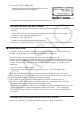User Manual
Table Of Contents
- Inhalt
- Einführung — Bitte dieses Kapitel zuerst durchlesen!
- Kapitel 1 Grundlegende Operationen
- 1. Tastenanordnung
- 2. Display
- 3. Eingabe/Editieren von Berechnungsformeln
- 4. Verwendung des Math-Ein-/Ausgabemodus
- 5. Optionsmenü (OPTN)
- 6. Variablendatenmenü (VARS)
- 7. Programmmenü (PRGM)
- 8. Zugeordnetes SET-UP-Menü (Voreinstellungen)
- 9. Verwendung der Displayanzeigen-Einfangfunktion
- 10. Falls Probleme auftreten...
- Kapitel 2 Manuelle Berechnungen
- 1. Grundrechenarten
- 2. Spezielle Taschenrechnerfunktionen
- 3. Festlegung des Winkelmodus und des Anzeigeformats (SET UP)
- 4. Funktionsberechnungen
- 5. Numerische Berechnungen
- 6. Rechnen mit komplexen Zahlen
- 7. Rechnen mit (ganzen) Binär-, Oktal-, Dezimal- und Hexadezimalzahlen
- 8. Matrizenrechnung
- 9. Vektorrechnung
- 10. Umrechnen von Maßeinheiten
- Kapitel 3 Listenoperationen
- Kapitel 4 Lösung von Gleichungen
- Kapitel 5 Grafische Darstellungen
- 1. Grafikbeispiele
- 2. Voreinstellungen verschiedenster Art für eine optimale Grafikanzeige
- 3. Zeichnen einer Grafik
- 4. Speicherung einer Grafik im Bildspeicher
- 5. Zeichnen von zwei Grafiken im gleichen Display
- 6. Manuelle grafische Darstellung
- 7. Verwendung von Wertetabellen
- 8. Dynamische Grafik (Grafikanimation einer Kurvenschar)
- 9. Grafische Darstellung von Rekursionsformeln
- 10. Grafische Darstellung eines Kegelschnitts
- 11. Vervollständigung einer Grafik durch weitere Grafikelemente
- 12. Funktionsanalyse (Kurvendiskussion)
- Kapitel 6 Statistische Grafiken und Berechnungen
- 1. Vor dem Ausführen statistischer Berechnungen
- 2. Berechnungen und grafische Darstellungen mit einer eindimensionalen Stichprobe
- 3. Berechnungen und grafische Darstellungen mit einer zweidimensionalen Stichprobe
- 4. Ausführung statistischer Berechnungen und Ermittlung von Wahrscheinlichkeitenw
- 5. Statistische Testverfahren
- 6. Konfidenzintervall
- 7. Wahrscheinlichkeitsverteilungen
- 8. Ein- und Ausgabebedingungen für statistische Testverfahren, Konfidenzintervalle und Wahrscheinlichkeitsverteilungen
- 9. Statistikformeln
- Kapitel 7 Finanzmathematik (TVM)
- 1. Vor dem Ausführen finanzmathematischer Berechnungen
- 2. Einfache Kapitalverzinsung
- 3. Kapitalverzinsung mit Zinseszins
- 4. Cashflow-Berechnungen (Investitionsrechnung)
- 5. Tilgungsberechnungen (Amortisation)
- 6. Zinssatz-Umrechnung
- 7. Herstellungskosten, Verkaufspreis, Gewinnspanne
- 8. Tages/Datums-Berechnungen
- 9. Abschreibung
- 10. Anleihenberechnungen
- 11. Finanzmathematik unter Verwendung von Funktionen
- Kapitel 8 Programmierung
- 1. Grundlegende Programmierschritte
- 2. PRGM-Menü-Funktionstasten
- 3. Editieren von Programminhalten
- 4. Programmverwaltung
- 5. Befehlsreferenz
- 6. Verwendung von Rechnerbefehlen in Programmen
- 7. PRGM-Menü-Befehlsliste
- 8. CASIO-Rechner für wissenschaftliche Funktionswertberechnungen Spezielle Befehle <=> Textkonvertierungstabelle
- 9. Programmbibliothek
- Kapitel 9 Tabellenkalkulation
- 1. Grundlagen der Tabellenkalkulation und das Funktionsmenü
- 2. Grundlegende Operationen in der Tabellenkalkulation
- 3. Verwenden spezieller Befehle des S • SHT-Menüs
- 4. Zeichnen von statistischen Grafiken sowie Durchführen von statistischen Berechnungen und Regressionsanalysen
- 5. Speicher des S • SHT-Menüs
- Kapitel 10 eActivity
- Kapitel 11 Speicherverwalter
- Kapitel 12 Systemverwalter
- Kapitel 13 Datentransfer
- Kapitel 14 PYTHON (nur fx-9860GIII, fx-9750GIII)
- Kapitel 15 Verteilung (nur fx-9860GIII, fx-9750GIII)
- Anhang
- Prüfungsmodi (nur fx-9860GIII/fx-9750GIII)
- E-CON3 Application (English) (fx-9860GIII, fx-9750GIII)
- 1 E-CON3 Overview
- 2 Using the Setup Wizard
- 3 Using Advanced Setup
- 4 Using a Custom Probe
- 5 Using the MULTIMETER Mode
- 6 Using Setup Memory
- 7 Using Program Converter
- 8 Starting a Sampling Operation
- 9 Using Sample Data Memory
- 10 Using the Graph Analysis Tools to Graph Data
- 11 Graph Analysis Tool Graph Screen Operations
- 12 Calling E-CON3 Functions from an eActivity
10-11
• { INS } ... Fügt eine neue Zeile über der Zeile ein, an welcher der Cursor gegenwärtig
positioniert ist.
• { MATH } ... Zeigt das MATH-Menü an (Seite 1-15).
• { CHAR } ... Zeigt ein Menü für die Eingabe von mathematischen Symbolen, Sondersymbolen
und Sonderzeichen verschiedener Sprachen auf.
• {
A↔a} ... Wechselt zwischen der Eingabe mit Großbuchstaben und Kleinbuchstaben, wenn
die Buchstabeneingabe aktiviert ist (durch Drücken der Taste a).
u Ändern des Titels eines Streifens
1. Verwenden Sie c und f um den Streifen hervorzuheben, dessen Titel Sie ändern
möchten.
2. Geben Sie bis zu 16 Zeichen für den Streifennamen ein und drücken Sie danach die Taste
w.
• Der Rest des bisherigen Titels verschwindet, sobald Sie den ersten Buchstaben eingeben.
Geben Sie den gesamten neuen Titel ein. Wenn Sie den bestehenden Titel teilweise
ändern wollen, dann drücken Sie erst d oder e, um den Cursor zu bewegen.
• Wenn Sie J statt w drücken, dann verlassen Sie den Editiermodus ohne Änderungen
vorgenommen zu haben.
u Aufrufen einer Anwendung von einem Streifen
Verwenden Sie c und f, um den Streifen hervorzuheben, dessen Anwendung Sie
aufrufen möchten und drücken Sie dann w.
• Dadurch wird das Anwendungsdisplay angezeigt, das dem gewählten Streifen entspricht.
Wenn ein Streifen bereits Daten enthält, dann wird die Anwendung unter Nutzung der zuletzt
gespeicherten Daten aufgerufen.
• Wenn Sie einen Kegelschnitt-Grafikstreifen wählen und w drücken, ohne irgendwelche
Grafikdaten einzugeben, dann erscheint die Kegelschnitt-Editor-Anzeige anstelle der
Kegelschnitt-Grafikanzeige.
u Umschalten zwischen der eActivity-Arbeitsplatzanzeige und einer von einem
Streifen aufgerufenen Anwendungsanzeige
Drücken Sie !a( ' ).
Jedes Drücken von !a( ' ) schaltet zwischen der eActivity-Arbeitsplatzanzeige und der
von einem Streifen aufgerufenen Anwendungsanzeige um.
u Umschalten von einer von einem Streifen aufgerufenen Anwendungsanzeige
auf eine andere Anwendungsanzeige
Drücken Sie !,( , ). Im erscheindenden Dialogfenster verwenden Sie c und f, um
den Namen einer Anwendung auszuwählen und drücken Sie dann w.
u Anzeigen der Streifenspeicherbelegungsanzeige
1. Verwenden Sie c und f um den Streifen hervorzuheben, dessen Speicherplatzbelegung
Sie sehen möchten.